|
Este
pequeno “tutorial” mostra como editar o tão falado
“registro do Windows”, que permite modificar
propriedades e configurações que não estão acessíveis
através da interface de usuário padrão.
Antes de começar, é preciso ter uma noção do que vem a
ser o registro. O Windows e os programas instalados no
seu computador freqüentemente precisam de informações
“fixas”, que podem ser utilizadas para personalizar o
programa, ou executar nele uma tarefa especial. Por
exemplo, digamos que na primeira vez que você usa um
programa ele pede seu nome. Nas outras vezes, ele
simplesmente mostra uma mensagem do tipo "Olá, Marcos!"
(trocando Marcos pelo seu nome). Como é que ele guardou
o seu nome? Provavelmente no registro. Alguns podem
gravar num arquivo independente, mas o mais utilizado
mesmo é o registro. E o registro é um grande banco de
dados, que pode ser alterado pelo Windows, por alguns
programas ou manualmente, através do Editor do registro.
Muitas vezes alguns programas, mal intencionados ou não,
alteram alguns itens do registro indevidamente, e como
conseqüência, alguma coisa deixa de funcionar como
funcionava. É comum, por exemplo, que ao entrar em
determinados sites, (geralmente de caráter pornográfico
ou sites de jogos) a página inicial do seu navegador
seja alterada, apareça uma barra de ferramentas a mais
no Internet Explorer, janelas do tipo “pop-up” se abrem
sem sua permissão... Essas alterações comumente são
realizadas no registro, e uma das formas de arrumar o
problema é ir no editor do registro, localizar o item
que indica para o computador executar aquela ação e
remover, excluir. Além disso, no registro você pode
personalizar algumas coisas que não estão disponíveis no
modo da interface padrão do usuário. Isso serve para
dificultar alterações indevidas e erros no sistema. Você
pode, por exemplo, através do registro, desabilitar o
painel de controle, para que outras pessoas não alterem
as configurações do seu computador. É bastante comum
também programas que editam o registro para você, com
opções que você marca ou desmarca, e isso é mais seguro
pelo fato de que você não mexe no registro diretamente,
ou seja, está longe de “fazer besteiras”. Mas não tenha
medo, não se assuste com os nomes dos itens do registro,
vá em frente.
Para
abrir o editor do registro basta ir até o Menu Iniciar,
clicar em "Executar...", digitar regedit e clicar em OK
ou teclar enter. Veja as ilustrações abaixo para se
orientar melhor:
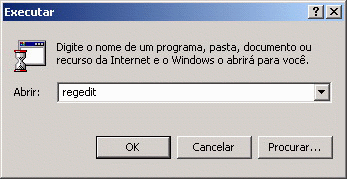

Este
é o Editor de Registro do Windows. Faremos uma analogia
com o Windows Explorer, utilizando termos como
“arquivos” e “pastas”. Os itens do registro não são
arquivos e pastas, mas no editor estão organizados da
mesma maneira. O método de navegação pelos arquivos de
registro é similar ao Windows Explorer. Se você o usa
com certa freqüência, é útil criar um atalho para ele,
no menu Iniciar ou na sua área de trabalho. Entre na
pasta do Windows (de nome windows ou winnt, na unidade
padrão - geralmente a C:) e localize o arquivo
regedit.exe, depois crie o atalho.
Na
janela à esquerda, o registro é organizado por
diretórios, à direita, estarão os arquivos de cada
diretório.
Esses diretórios são chamados de Chaves do registro e os
arquivos são denominados valores do registro que se
enquadram nas seguintes categorias:
Valor da seqüência.
Valor binário.
Valor DWORD.
Não
se assustem, é muito simples e o conhecimento profundo
não é tão importante para a utilização das diversas
dicas de registro encontradas na Internet.
Uma
breve explicação dos tipos de valores do registro:
Valor da seqüência pode armazenar variáveis do tipo
String que permitem o armazenamento de valores
alfanuméricos (exemplo: palavras e frases).
Valor binário como o próprio nome já diz, permite o
armazenamento de valores binários. (geralmente 0 para
desativar uma opção, e 1 para deixá-la ativa).
Valor DWORD permite o armazenamento de valores de base
hexadecimais e decimais. (não é interessante neste
momento explicar isto com detalhes).
Vamos aprender agora a criar chaves e valores no
Registro.
Iremos utilizar como exemplo uma configuração que
permite alterar o título do Internet Explorer, onde fica
escrito “Microsoft Internet Explorer”.
Abra
o editor do registro (Iniciar, Executar, regedit).
No
painel esquerdo, dê um clique duplo na chave
"HKEY_CURRENT_USER". Se preferir, em vez de dar o clique
duplo, clique no sinal de "+" a esquerda da palavra,
para expandir a chave (é como no Explorer). As
modificações efetuadas nessa chave, de Usuário Atual
(Current User) são refletidas apenas para a conta de
usuário atual, não modificando nem atrapalhando os
outros usuários, caso você esteja usando perfis de
usuários no computador. Depois dê um clique duplo também
no item Software, que aparece na lista de “pastinhas”. A
seguir, abra a “pasta” Microsoft, depois a Internet
Explorer. Finalmente, com a “pasta” Internet Explorer
aberta, clique no item Main (principal, em inglês). Note
que alguns itens aparecerão no painel direito do Editor
do registro. É nessa área que definimos ou modificamos
os itens.
Role
a tela no lado direito, veja se vê um item de nome
“Window Title”. Se já tiver, deveremos alterar o valor
dele. Se não tiver, então deveremos criá-lo. Supondo que
ainda não tenha, vamos criá-lo.
Certifique-se de que o item Main esteja selecionado no
painel esquerdo. Caso não esteja, dê um clique nele, até
que ele fique destacado (geralmente em Azul), como na
imagem seguinte:
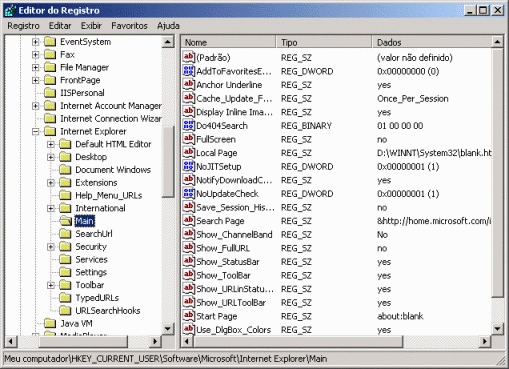
Com
ele selecionado, clique no menu Editar, no alto da
janela, escolha Novo, depois clique em Valor da
seqüência.
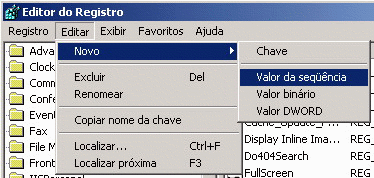
A
seguir o item aparece do lado direito, esperando que
você digite um nome. Dê o nome exatamente assim: Window
Title. Apenas digite Window Title e tecle enter, no
teclado.
A
seguir, clique com o botão direito nesse item que você
ababou de criar, e clique em Modificar. Você também pode
dar um duplo clique sobre ele.
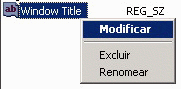
Feito isso, basta digitar o valor desejado. Na caixa do
valor, digite o que você quer que apareça no Internet
Explorer. No meu caso, digitarei "Computador Mep Sites".
Veja:
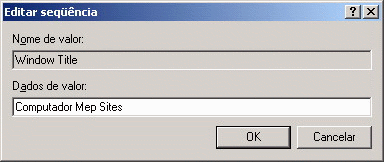
Clique em OK e pronto. Agora abra o Internet Explorer e
observe a barra de títulos. (Se ele estiver aberto, você
deve fechá-lo e abri-lo de novo, para que as alterações
sejam carregadas).
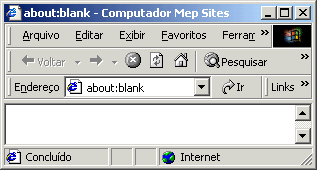
Na
grande maioria dos casos, para que as alterações tenham
efeito, você deve efetuar logoff e entrar novamente ou
reinicializar a máquina (Iniciar, Desligar, Reiniciar).
Efetuar logoff funciona na maioria das vezes (nem em
todas, em algumas é necessário mesmo reiniciar). Eu
particularmente recomendo efetuar logoff por ser mais
rápido.
A
base para a edição do Registro é esta, os passos são
semelhantes. Geralmente basta seguir o caminho resumido,
algo do tipo HKEY_CURRENT_USER > Software >
NomeDaEmpresa > NomeDoPrograma > Exemplo. É só ir
navegando pelo painel esquerdo como se faz no Explorer
(o gerenciador de arquivos do Windows), assim:
HKEY_CURRENT_USER > Software > NomeDaEmpresa >
NomeDoPrograma > Exemplo e localizar no lado direito da
tela o item que deseja modificar. Caso não tenha, crie
um.
Importante: NÃO saia alterando ou excluindo qualquer
coisa no registro, pois você pode fazer inclusive com
que seu computador não inicialize mais. |